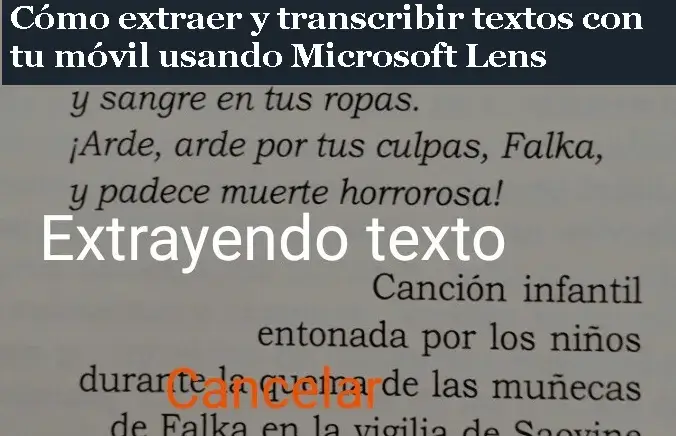
Cómo extraer y transcribir textos con tu móvil usando Microsoft Lens
Cómo extraer y transcribir textos con tu móvil usando Microsoft Lens, Vamos a explicarte cómo capturar y extraer textos con Microsoft Lens, la aplicación de escaneo de documentos de Microsoft. Si tienes alguna inquietud recuerda contactarnos a través de nuestras redes sociales, o regístrate y déjanos un comentario en esta página. También puedes participar en el WhatsApp. Si usas Telegram ingresa al siguiente enlace.
Cómo extraer y transcribir textos con tu móvil usando Microsoft Lens
Ya te hemos explicado en el pasado cómo escanear y digitalizar documentos utilizando esta aplicación, que antes se llamaba Office Lens, pero también ofrece otras opciones, como la de capturar y extraer los textos que haya en algún libro o documento impreso.
Esto quiere decir que no solo vas a poder escanear documentos guardándolos en PDF o archivo de imagen. También vas a poder extraer el texto y digitalizarlo directamente desde tu móvil, pudiendo copiarlo en el portapapeles del móvil para usarlo en cualquier otra app, o compartirlo a través de otras aplicaciones.
Captura y transcribe textos con Microsoft Lens
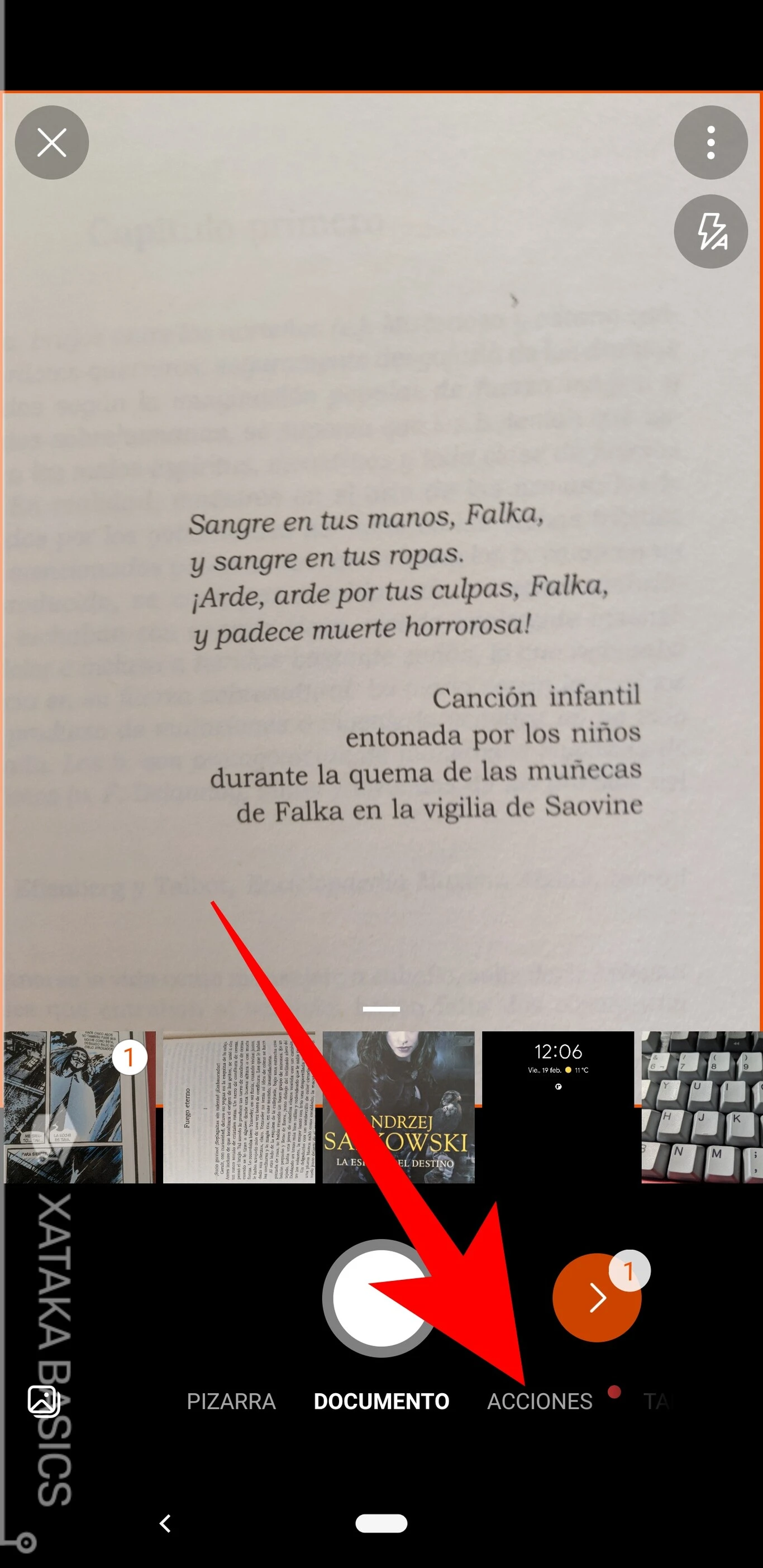
Lo primero que debes hacer es descargar la aplicación de Microsoft Lens, disponible para Android y para iOS. Cuando la abras, irás directamente al apartado Documento, que sirve para digitalizar un texto pasándolo a PDF u otros formatos. Aquí, lo que debes hacer es pulsar en el apartado de Acciones que te aparece en las pestañas inferiores.
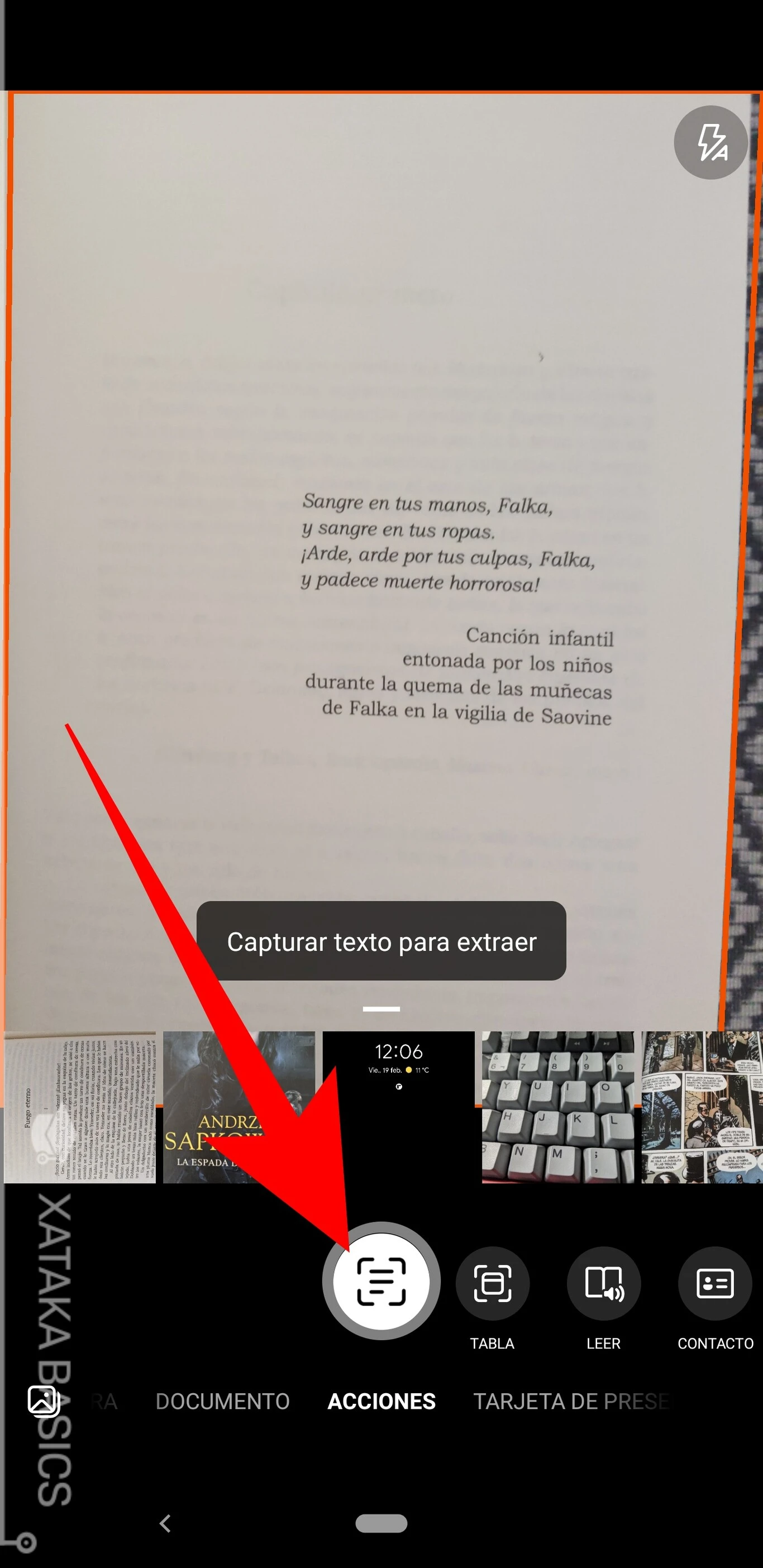
Cuando entres en la pestaña de Acciones, dentro verás que hay varias que puedes elegir. Aquí, la primera acción es la de Texto, que sirve para capturarlo y extraerlo. Esta es la acción que queremos usar, o sea que cuando la tengas seleccionada apunta a un texto con la cámara y pulsa en el botón redondo de la acción Texto para sacar una foto.
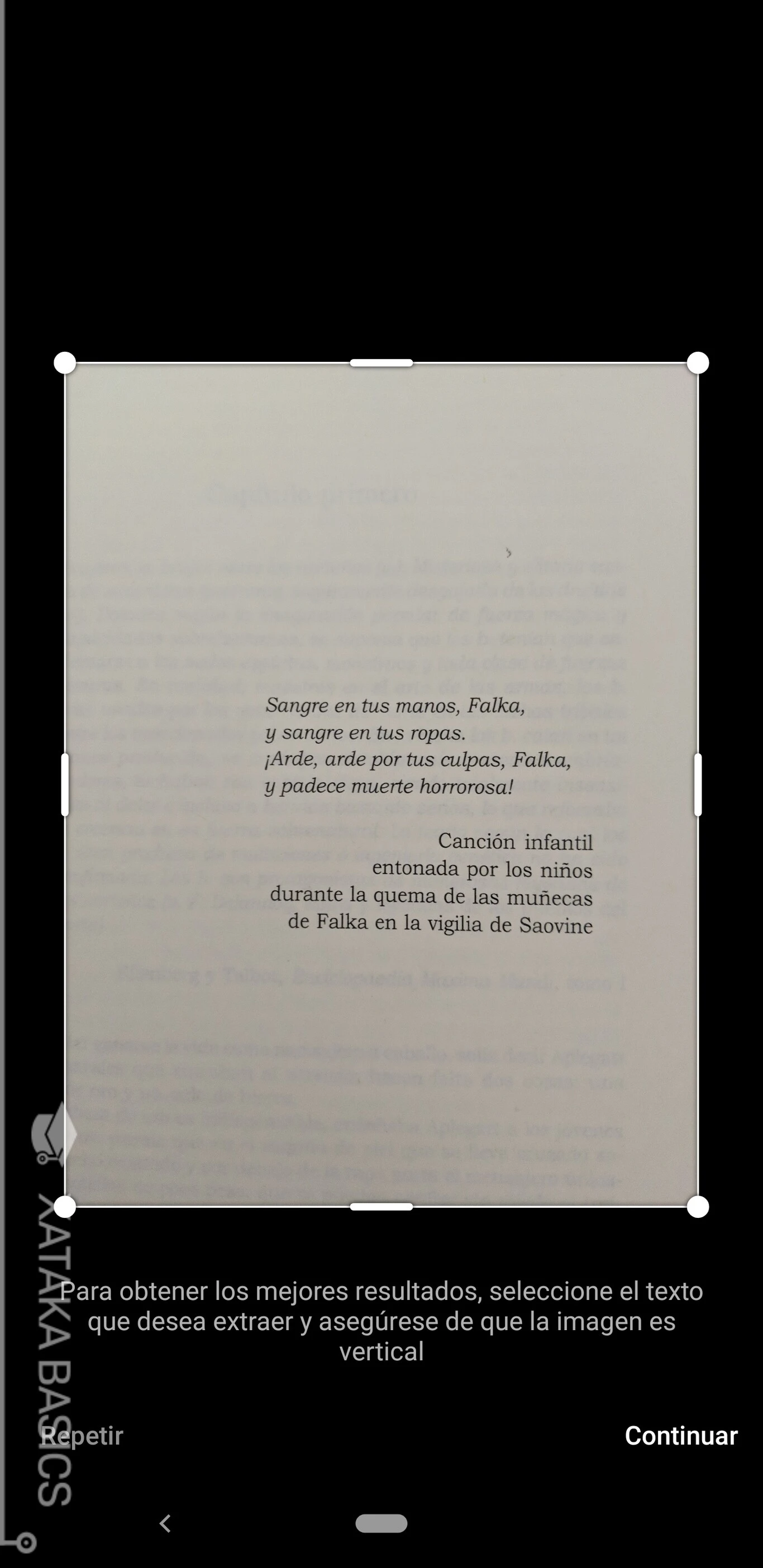
Tras sacar la foto con la acción de Texto, irás a una pantalla donde vas a ver la página fotografiada. Aquí, debes mover los bordes para dejar seleccionado el texto que quieres extraer. Normalmente se quedará seleccionada la página entera, pero si hay mucho texto y sólo necesitas una parte concreta, puedes mover los bordes para hacer como si recortases la imagen. Cuando lo tengas, pulsa en Continuar.
<
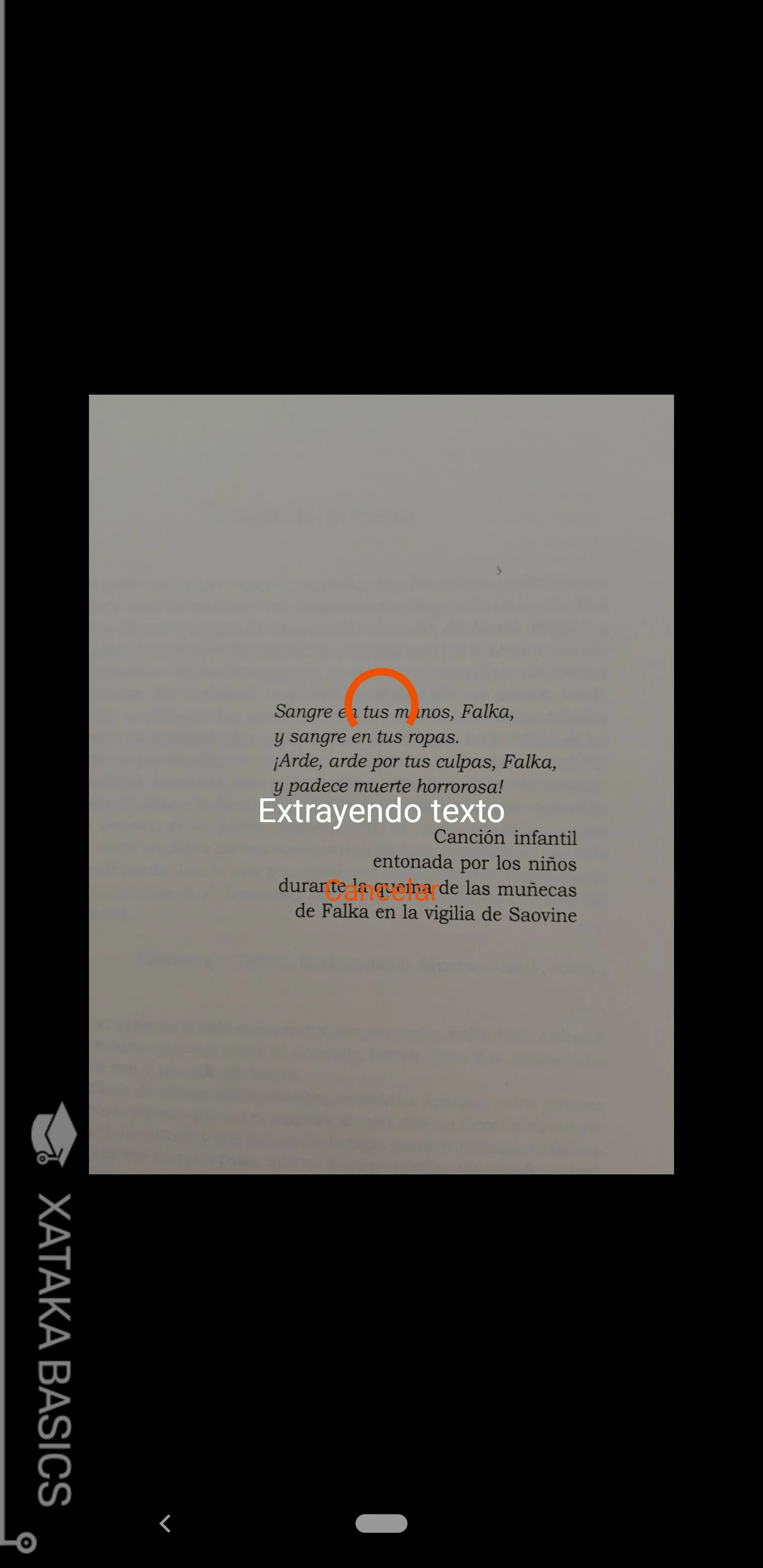
Cuando en el paso anterior pulses en Continuar, la aplicación de Microsoft Lens se pondrá a trabajar analizando el texto de la imagen para permitirte extraerlo. Esta operación durará sólo unos segundos, y no tienes que pulsar en ningún sitio.
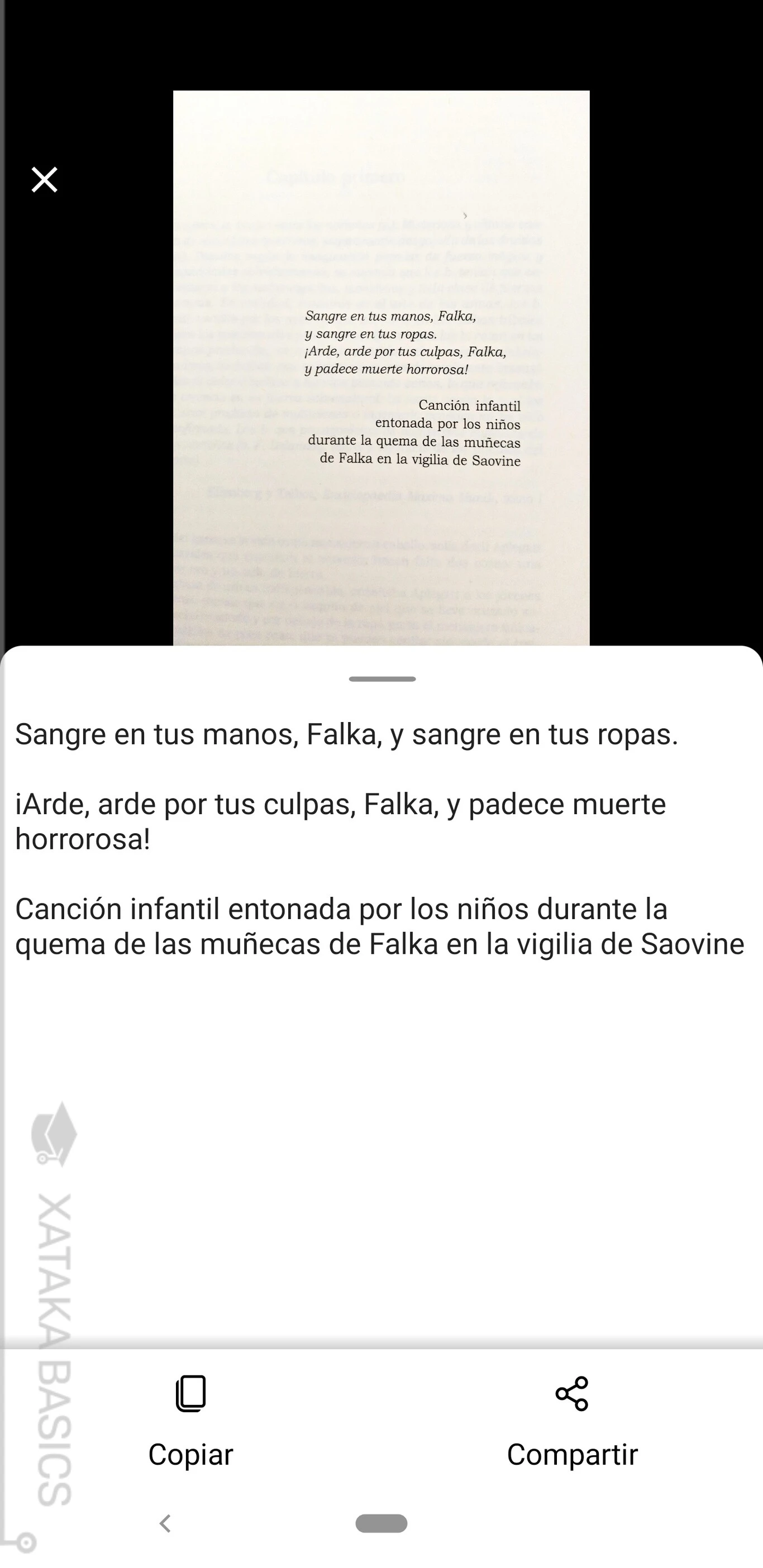
Cuando termine el análisis, verás de fondo la imagen fotografiada, y en primer plano una ventana con el texto ya digitalizado. Con este texto podrás hacer dos cosas, puedes elegir la opción de Copiar o la de Compartir. Si eliges la opción de copiar, simplemente guardarás el texto extraído en el portapapeles del móvil para poder pegarlo en cualquier aplicación que elijas.
Y si pulsas en la opción de Compartir, se abrirá el menú nativo de tu móvil para compartir este texto, y podrás elegir la aplicación mediante la que quieras hacerlo. Puede ser por mensajes privados de Instagram o Telegram, o a través de correo electrónico, o cualquier otro método válido que tengas.






